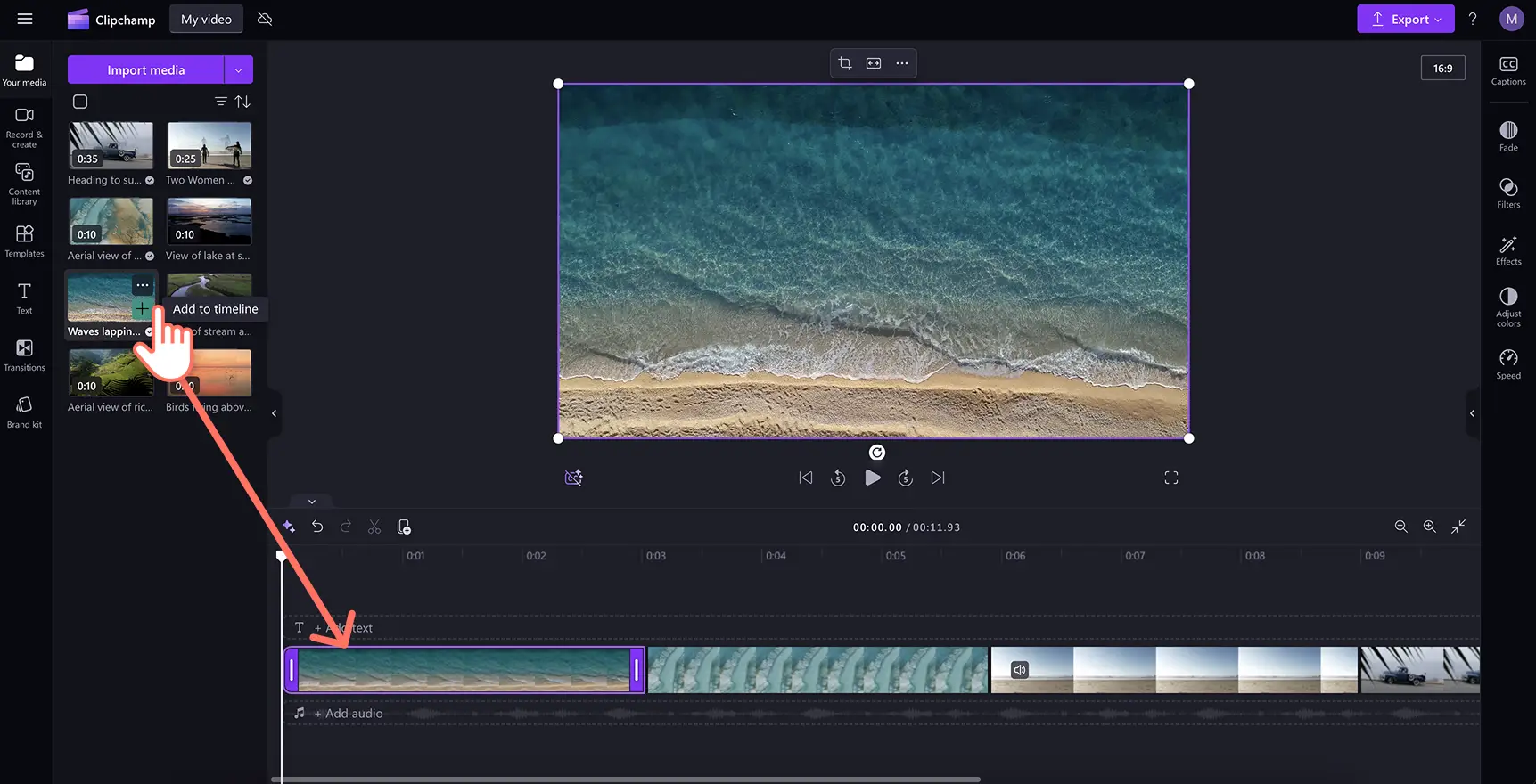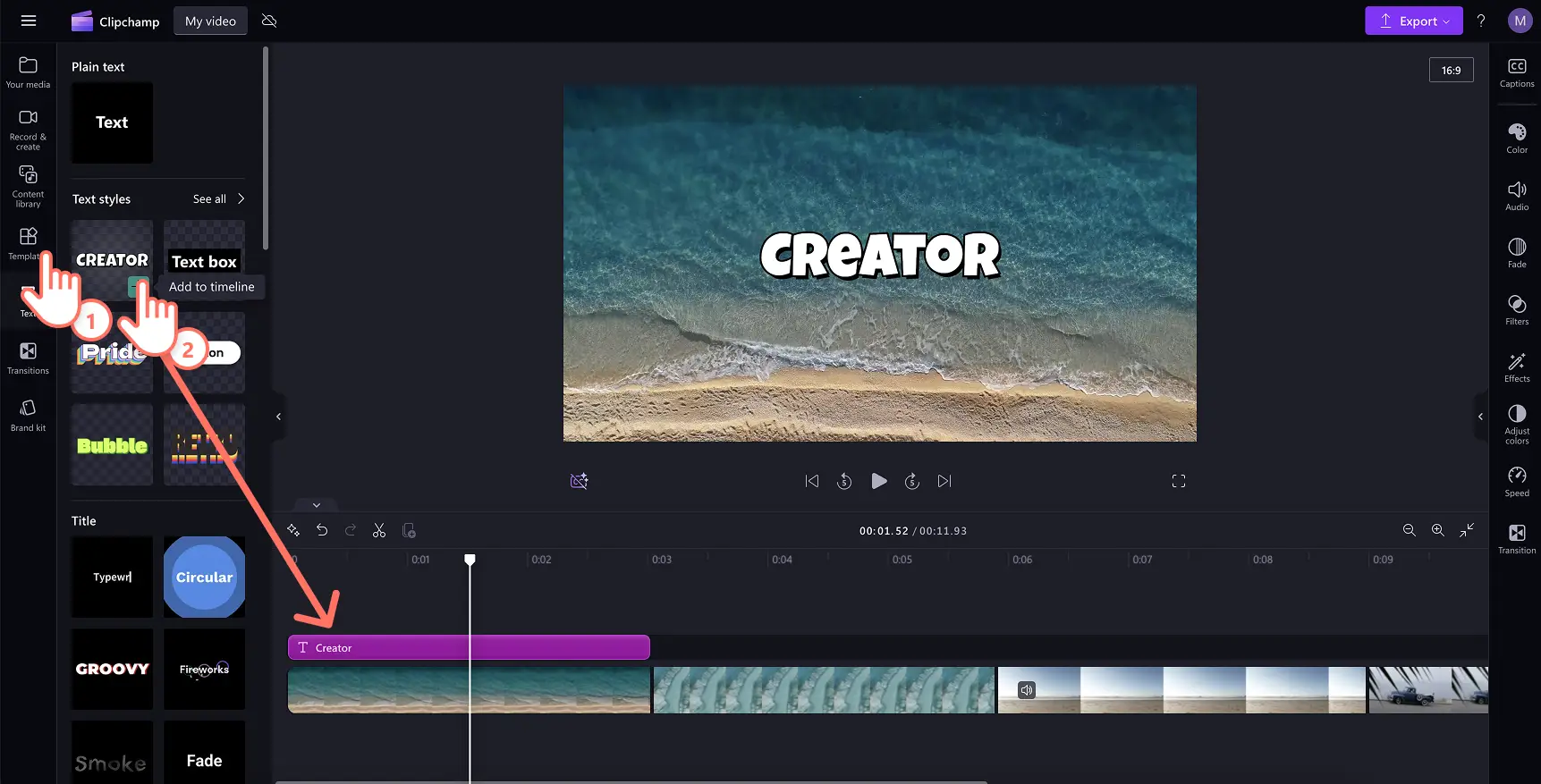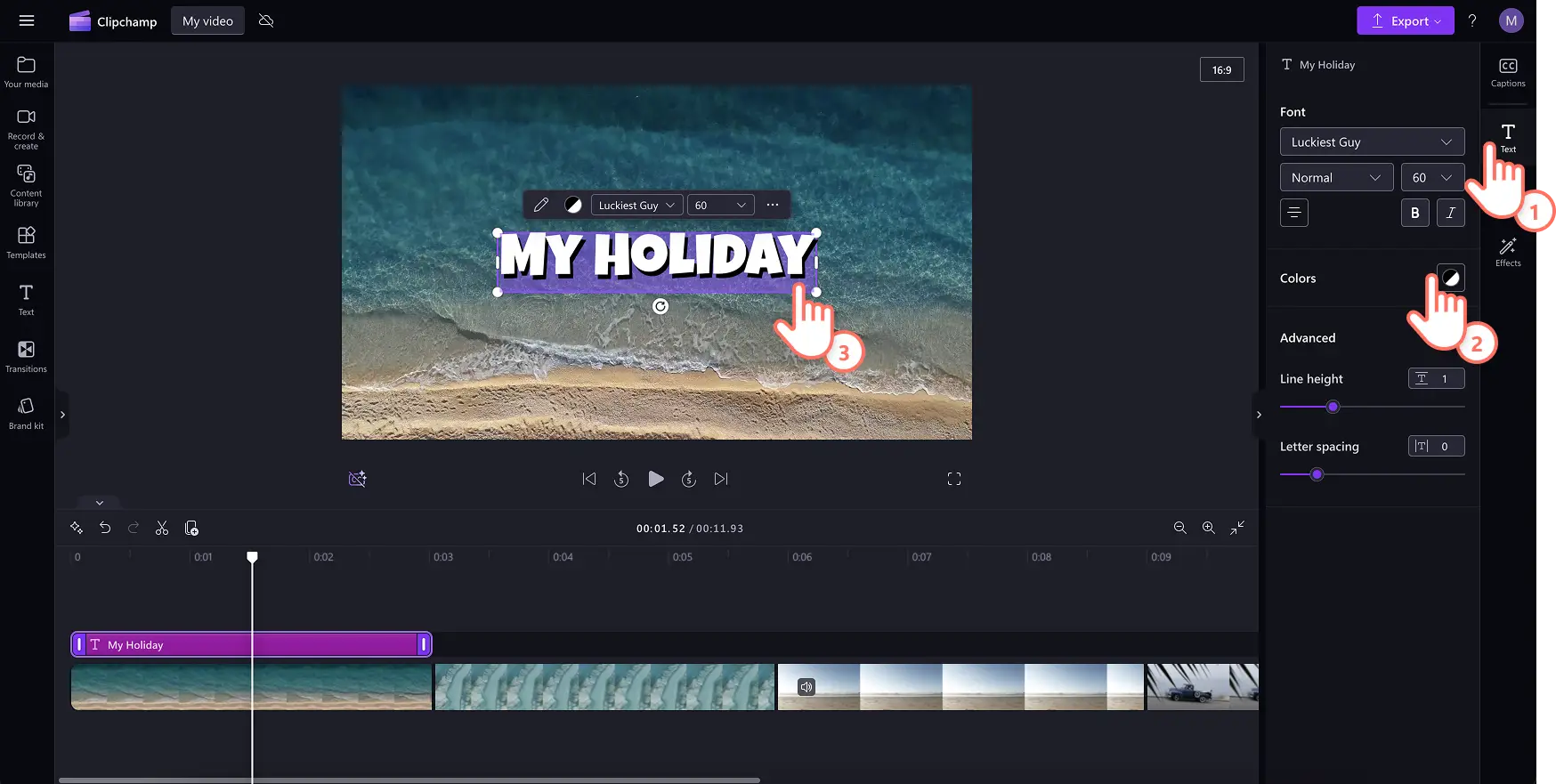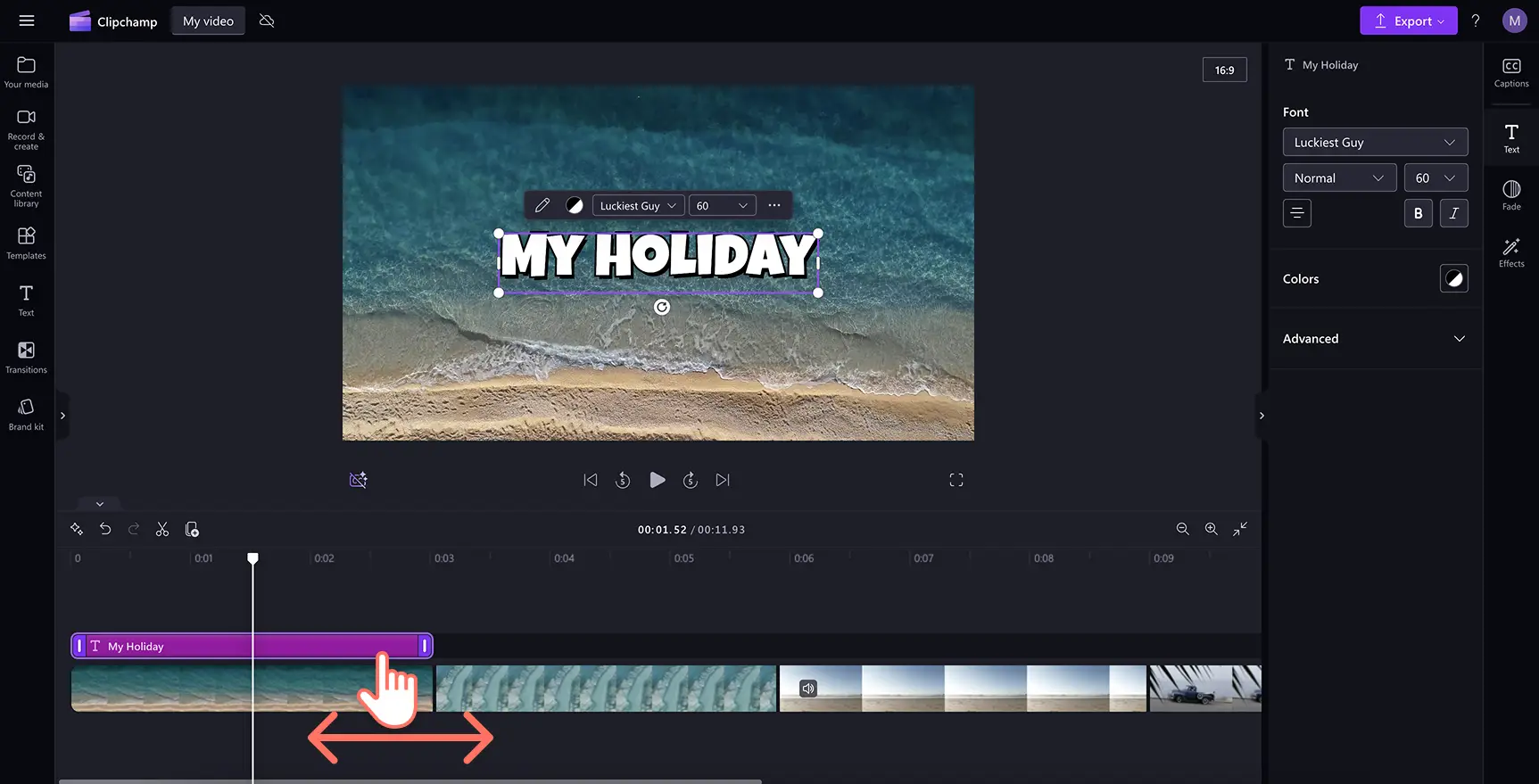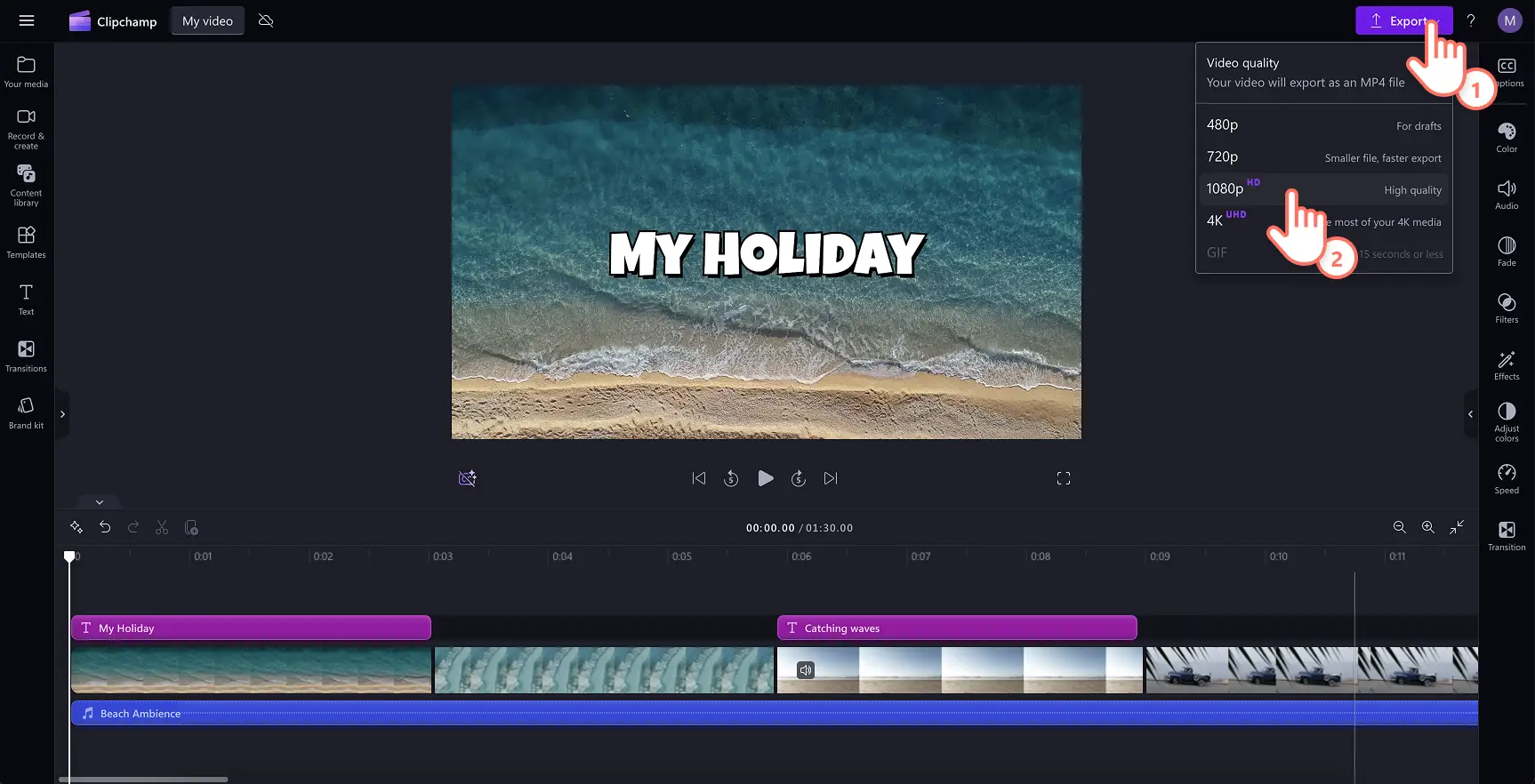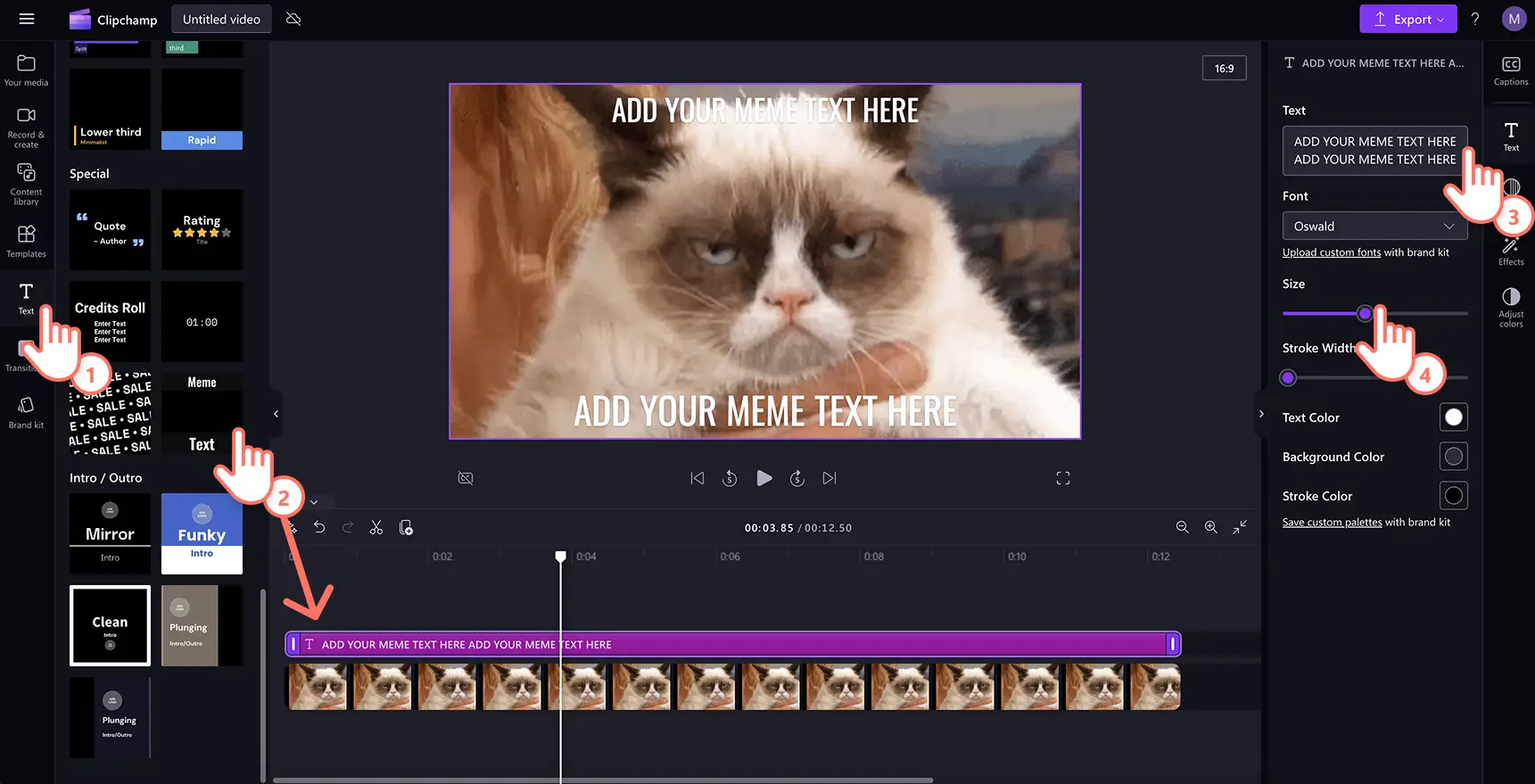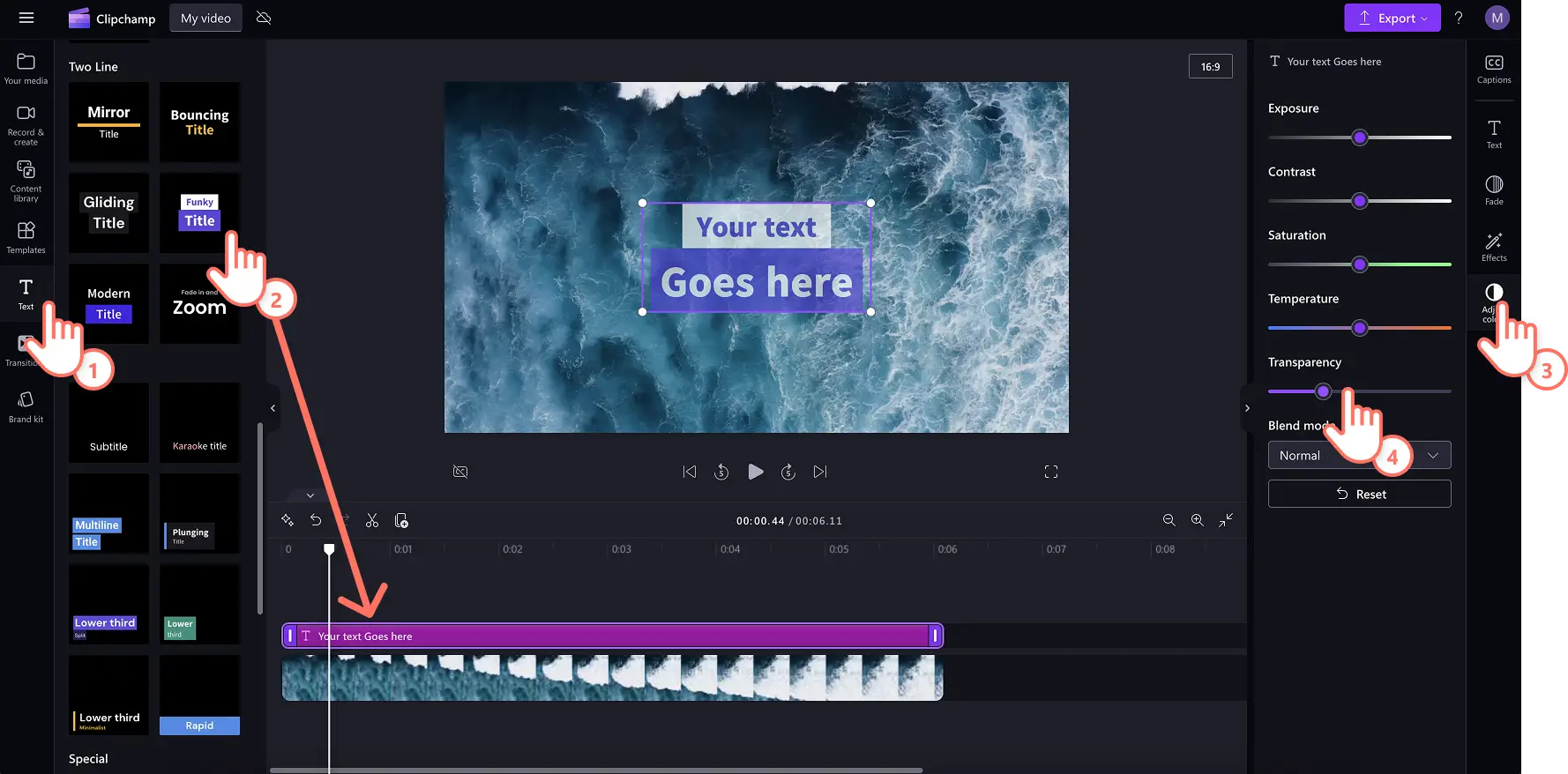Atenção! As capturas de tela deste artigo são do Clipchamp para contas pessoais. Os mesmos princípios se aplicam ao Clipchamp para contas corporativas ou de estudante.
Nesta página
Colocar texto em um vídeo pode transformar a maneira como você conta sua história. Comunique a mensagem do seu vídeo com facilidade ao utilizar o polido sobreposições de texto que complementam as suas cenas, vídeos de formação ou vlogs de redes sociais.
Escolher as sobreposições de texto certas mantém seu público engajado e ainda torna seu conteúdo mais acessível, que pode ser assistido sem som. As animações de texto também podem ajudá-lo a adicionar personalidade a Bobinas e vlogs ou crie uma visão apelativa vídeos promocionais nas redes sociais.
Descubra como adicionar sobreposições de texto a GIFs e vídeos, desde títulos até legendas de memes, e aprenda a personalizá-las com cores, fontes e tamanhos alinhados à sua marca, em poucos cliques, no editor de vídeos Clipchamp.
Como sobrepor textos em vídeos online
Etapa 1. Importe vídeos ou selecionar filmagens de estoque
Para importar vídeos, fotografias e GIFs, clique no botão importar no separador multimédia na barra de ferramentas para procurar ficheiros de computador ou ligar uma conta do OneDrive.
Você também pode usar as multimídias de estoque gratuitas, como videoclipes, fotos, telas de fundo de vídeo e GIFs. Clique na guia Biblioteca de conteúdo localizada na barra de ferramentas e clique na seta suspensa de recursos visuais e, em seguida, em vídeos fotos ou planos de fundo. Pesquise entre as diferentes categorias de ações usando também a barra de pesquisa.
Arraste e solte os arquivos de mídia na linha do tempo para começar a editar.
Etapa 2.Adicione sobreposição de texto ao vídeo
Clique no separador de texto na barra de ferramentas para adicionar texto ao vídeo.Navegue pelos estilos de texto disponíveis, como títulos, textos animados de duas linhas e sobreposições de legenda. Passe o cursor sobre uma opção de texto para visualizar sua aparência e ver a animação em ação. Algumas opções de texto populares são máquina de escrever, retrô, destaque de legenda e texto saltitante.
Clique no botão Adicionar à linha do tempo para usar o título. Você também pode adicionar um título arrastando e soltando na linha do tempo.
Experimente diferentes estilos de texto para ver qual combina melhor com o seu vídeo. Para substituir um estilo de texto, basta arrastar e soltar outro na linha do tempo.Você pode fazer isso quantas vezes precisar.
Etapa 3.Personalize sua sobreposição de texto
As opções de edição variam de acordo com o título escolhido. Para alterar o texto na sobreposição, clique no ícone de lápis no menu de texto. Em seguida, clique na guia Texto no painel de propriedades. Aqui, você pode atualizar a fonte, estilo, tamanho e cor. Você também pode experimentar opções avançadas de edição de texto, como adicionar altura de linha, espaçamento ou sombras.
Etapa 4.Edite a duração da sobreposição de texto
Estenda a duração do texto arrastando as alças do texto à esquerda e à direita da linha do tempo.Arrastar para a esquerda encurta a duração do texto, enquanto arrastar para a direita a estende.
Etapa 5.Pré-visualize e salve o seu vídeo
Certifique-se de que pré-visualiza vídeos antes de guardar ao clicar no botão reproduzir.Quando estiver tudo pronto para salvar o vídeo, clique no botão Exportar e selecione uma resolução de vídeo.
Para mais ajuda, confira como adicionar títulos e texto ao seu vídeo ou assista a este vídeo útil no YouTube.
Como adicionar texto a GIFs e vídeos de meme
Aqui está como replicar o texto viral de vídeo meme para criar um vídeo meme ou fazer um GIF em poucos cliques.
Clique na guia Texto na barra de ferramentas.
Selecione a opção de texto meme na categoria de legendas.
Edite seu texto dentro da guia Texto no painel de propriedades.
Personalize o tamanho da fonte e adicione cores de fundo ou de traço no painel de propriedades.
Está com pressa para criar uma obra-prima em forma de meme? Comece com um modelo gratuito de vídeo meme.
Como adicionar texto transparente a vídeos
Alcançar um estética de vídeo sonhador ou transmitir uma mensagem sem bloquear as suas imagens de vídeo utilizando texto transparente através destes passos simples.
Clique na guia Ajustar cores no painel de propriedades para abrir o controle deslizante de transparência e as opções de modo de mesclagem.
Edite o título para que fique transparente ajustando o controle deslizante de transparência.
Arraste o controle deslizante para a direita para aumentar o efeito.
Sobreposições de texto populares no editor de vídeo Clipchamp
Texto do roll de créditos
Utilize a sobreposição de texto de deslocamento para dar aos vídeos um final cinematográfico.Ideal para curtas-metragens, podcasts de vídeo, vídeos de tributo e documentários, esta sobreposição de texto imita os créditos tradicionais do filme.Localize o título do rolo de créditos no separador de texto na barra de ferramentas para começar.
Sobreposição do título da classificação de estrelas
Mostrar a satisfação do cliente com a sobreposição de texto de classificação, perfeito para vídeos de testemunhos, críticas de produtos ou vídeos promocionais.Adicione uma sobreposição de classificação inicial ao vídeo com o título da classificação no separador de texto.Personalize facilmente o número de inícios apresentados na classificação (selecione de uma a cinco estrelas) com o estilo de texto iniciar classificação no separador de texto na barra de ferramentas.
Estilo de texto vintage
Adicione um visual retro e uma sensação aos vídeos com esta sobreposição nostálgica inspirada nos anos 60 e 70.O estilo de texto vintage funciona lindamente para prepare-se comigo vlogs e vídeos de recapitulação de casamento, ou até mesmo vídeos dIY.Use o estilo de texto vintage na guia de texto da barra de ferramentas.
Estilo de texto neon
Promover um canal de jogos ou evento de venda nas redes sociais com esta sobreposição de texto na moda.Personalize o texto de venda com detalhes de desconto ou nome do evento de venda e, em seguida, personalize com cores e tipos de letra da marca.Escolha o estilo de texto neon na guia de texto da barra de ferramentas.
Título do realce da legenda
Este formato de texto claro é ideal para adicionar a uma apresentação de vídeo com narração ou a vídeos do YouTube com legendas. Adicione fundos de texto com alto contraste para proporcionar acessibilidade ou escolha cores diferentes para identificar os locutores e melhorar o fluxo do vídeo. Se precisar gerar legendas em vários idiomas, experimente o gerador de legendas do Clipchamp. Encontre este estilo de destaque de legenda na aba Texto da barra de ferramentas.
Sobreponha texto para transformar vídeos comuns em conteúdos envolventes. Aprimore seus vídeos explorando as melhores fontes para vídeos de redes sociais e as melhores molduras e bordas para destacar seu conteúdo.
Comece a editar seu vídeo agora mesmo com o Clipchamp gratuito ou baixe o aplicativo Clipchamp para Windows.